Windows Vista 升级指南
Vista在很多方面对以前版本的Windows做出了改进。如果你的电脑硬件是最近购置的,又对Windows XP不甚满意,那么升级到Vista将会是个不错的决定。
我已经把Windows Vista Ultimate Edition(最终版)的RC2(候选发布第二版)安装在了这些机器上:从一台全新的使用了双核Athlon 64 X2处理器的电脑,到一台使用了三年的处理器为1.4G奔腾M的笔记本。大多数电脑在升级操作系统时都比较顺利。但如果升级不成功的话,情况通常会非常的糟。Vista的最终版本有可能让升级来得更平稳一些,但是我仍然建议即使微软在明年1月30日正式发布Vista后,也应该等上几星期再考虑升级的事情。在此之前你得多去一些用户论坛看看其它用户都碰到了什么问题,并给你的硬件厂商一些时间来发布新的驱动程序,总之,要得事情稍微稳定一些。
来自微软的建议
在决定要升级系统前,你或许想知道Windows Vista与你现有的电脑硬件及软件是否合拍。
Windows Vista对最低系统配置的要求显示要比XP的要求高很多:800M的处理器,512M的内存,兼容Direct 9的图形显示芯片。在升级前,下载并运行微软的Windows Vista Upgrade Advisor(Vista升级建议软件),它会全面扫描你的电脑一次,然后列出一份清单详述哪些硬件和软件是Vista欢迎的,还有哪些是Vista不欢迎的。
升级建议软件还会给你列出各种各样的问题——例如不够用的内存或者磁盘空间,或者是不兼容的软件——还有一些在升级之前和升级后你得完成的任务。在我测试过的一台东芝Satelite M35笔记本电脑上,这个小工具建议我释放11G硬盘空间,并卸载东芝附送的一些软件。它还提醒我在安装Vista后及时到Windows Update检查无线路由器的最新驱动,并向剩余的大多数东芝附送的软件发出警告,同样受到警告的还有赛门铁克的Partition Magic分区魔术师分区软件,苹果的QuickTime播放器和Zone Lab’s的ZoneAlarm防火墙,它们在Vista上运行起来可能会有些问题。
如果差强人意的硬件或者周边设备给你找了不少麻烦,你可以想升级就到此为止吧,或者,去购买一些能够运行Vista的设备。
开始安装开始安装时你会碰上第一个难以做出的抉择:应该安装哪个版本呢?看看这份图表“升级至Vista的花费来选择所需的Vista版本吧。根据你的设备是否能够胜任升级和你将选择哪种升级方式,你的新操作系统版本可能是100美元到400美元之间的某个数。
假设你有一台64位的电脑,你还得选择到底是安装32位版本的Vista,还是安装64位版本的。在我非正式的测试中,只做普通的使用很难看出有太大的分别。然而许多用户在目前可能选择32位版本的Vista。除非你运行那些数据量大的任务,比如CAD辅助制图、视频与图像编辑等,否则64位运算的好处几乎感觉不到。同时,有些硬件厂商,著名的nVida,为它生产的硬件提供32位与64位不同版本的驱动程序,从过去的情况来看,64位驱动程序很难得到。传统的更丰富的32位驱动只能在32位操作系统下运行,64位版本的Vista不会让你安装尚未经过微软认证的未署名驱动,这使得原来就稀少的驱动里可用的更少了。
先做好备份
无论你是从现有系统升级至Vista——这会保留一些应用程序与文件——还是全新安装,你的文件都有可能在安装过程中化为乌有。因此使用Windows Easy Transfer工具在升级前就备份你的数据吧。在你把一张Windows Vista安装光盘插入一台装了Windows 2000或者XP的机器时,会出现一个到此工具的链接。你也可以使用它直接把数据与设置从你的旧电脑迁移到新装了Vista的电脑里。
实现全新安装最简单的方法就是使用安装光盘启动你的电脑,你能做出选择在何处安装新的操作系统,安装的速度还算不错。我在两台不同的系统上三次安装了Windows Vista RC2,安装时间都在30分钟左右,只需要我偶尔地干预一下,来进行时区选择、创建帐户,告诉Windows这台电脑是否是家庭网络、工作网络或者是公共网络的一部分。
Windows会依据你使用的网络状况来调整安全设置。当你把网络设置为公共网络时,Vista会禁止所有的文件与打印机共享。所以如果你在当地的咖啡馆使用Wi-Fi设备上网,你将不能浏览网络里的任何一台电脑,而且它们也不会把你的电脑看作本地工作组的一员。调整网络状态为家庭或者工作网络能解决这个问题,微软把这称之为网络重发现,不过文件与打印机共享设置仍然没有被改变。
个性化你的Vista
一旦你装上并运行Vista后,你就可能想要更改很多Windows XP或者Windows 2000下让电脑用得来得心应手的设置。这么干之前先再看看吧——大多数同样的配置现在一样可用,但是很多配置都已经改变或者是更名了。例如,显示属性,通常只需在桌面上右击一下即可。
Vista以一个名称为个性化的功能取代了显示属性。点一下就打开了一个新的控制面板界面,带有一些熟悉的界面设置的链接,包括屏保、鼠标指针,主题和好而旧的显示设置。在屏幕顶部的链接让你能够控制Aero用户界面下的Windows的颜色及透明度设置。
经常使用到的设备管理器在新控制面板的经典外观里有了它自己的链接。设备管理器仍然是修复你碰上的任何驱动问题最快速的方式。只需启动它,双击出了问题的设备,在随后出现的对话框中选择驱动选项标签,,然后点“升级驱动按钮,在电脑或者互联网上寻找一个新的驱动程序。Windows XP下这么做没有太大的问题,令人高兴的是,Windows Vista下它也没有什么变化。
各种结果
尽管PC World只使用了三台样机,但它们还是展现了惊人不同的安装体验。我在一台AMD 64 X2双核电脑上同时安装了32位与64位Vista系统,并发现两份安装基本一致。正式的测试要等到微软有了正式版的Windows Vista以后了。我对Vista的响应速度感到很惊喜,我打开、关闭、最小化、最大化窗口、调整窗口大小并拖着窗口满屏幕跑,系统并没有明显的延时。IE浏览器在通过有线网络播放YouTube视频时一点儿也不停滞,媒体中心几乎完美的播放着Led Zeppelin的DVD。
我遇上的惟一主要的问题与硬件支持有关:不管是32还是64位版本的Vista都无法识别华硕Asus的无线网络适配器。登录华硕的网站后发现这款产品目前还没有支持Vista可用的驱动程序,在华硕提供一个可用的驱动之前,这款适配器的用户都只能使用有线以太网连接。
在使用Athlon XP 3200+处理器的电脑上安装Windows Vista RC2版可以说是一帆风顺——一切都很好除了主板内建的音频系统。在其它的台式机上,运行Vista时机器的性能与运行Windows XP一样良好。看上去担心Vista的Aero界面会拖慢系统的说法是毫无根据的,至少对于日常的计算应用来说是这样的。
但是我在一台东芝Satelite M35笔记本电脑上从原系统升级至Vista时出了些意外。在足足审视了了系统有20分钟后,安装程序表示我必须首先卸载Roxio的Easy CD Creator 6.1——虽然最后安装还是失败了。我把这款恼人的软件卸载了,重新试了一次。这次安装在彻底失败前折腾了超过一小时。
幸运的是,在按下重启键后,启动菜单让我选择撤消这次未完成的安装,回滚至原系统。几分钟后,我再次高兴地启动了Windows XP。
结论:耐心点
这样或者那样的小问题在一个新操作系统问世的初期是避免不了的,这就是为什么让那些顽固的升级爱好者在明年1月底Vista摆上商店的货架后就先以身试水是聪明的。在安装过程中Windows会寻求联网查找更新,通过此举微软能为后面的安装清理好道路。熟悉的命令不同的位置需要时间去适应,不过Vista的新工具,改善的安全性以及吸引眼球的界面让它值得。
最容易的升级方式:买一台预装了Vista的电脑
指导他人升级Windows是件费力不讨好的事情。这是如此的麻烦,实际上许多聪明的家伙在新Windows操作系统发布前计算着购买电脑的日子。他们买预装了新操作系统的电脑然后把文件迁移过去。
根据我们与之交谈过的一些主流电脑生产商所述,包括AlIEnware,Dell,Gateway和Sys 科技,Vista发售后不久你就能在市场上买到预装了它的电脑,微软称Vista将在明年1月晚些时间发布。所有的四家分销商都表示他们会在接到产品后立即更新产品线。
如果你等不了那么久,你仍然能在假期得到你的新电脑与Windows Vista。许多个人电脑生产商,包括Alienware,Gateway和Sys科技,都为今年秋天卖出的系统提供了升级优惠券,到明年Vista发布后你就可以免费升级。但是要当心:比如,如果你选的是Alienware预装Windows XP家庭版的电脑,你将只能升级到Windows Vista Home Basic家庭基础版,这个版本缺少了Aero用户界面。惠普表示它的电脑可以免费升级到Vista,戴尔也计划提供免费或者低价的升级方式,从XP Home升级到Vista Basic基础版(从XP 专业版和媒体中心版分别升级到企业和家庭高级版都会是免费的)。因此请仔细阅读文档,并且请记住,任何操作系统的升级都是有风险的。
升级至Vista的花费
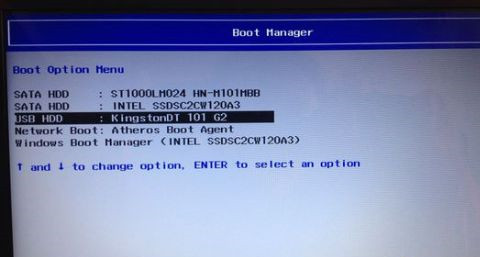
 网公网安备
网公网安备